13. 查看事件侦听器
选择
Elements面板右侧面板选择
Event Listeners导航,然后选择一个事件对事件鼠标右键选择
Show Function Definition,可定位到事件的函数定义
14. CSS3(Easing)渐入动画效果预览
点击渐入效果样式图标(紫色图标),可以预览动画效果
可对相应的贝塞尔曲线(cubic-bezier)进行调节动画效果
15. 媒体查询
这个主要是在Device Mode调节不同的分辨率显示。
16. 网络电影胶片
“网络电影胶片”是指可以拍摄下页面渲染和花费的时间截图,就像拍电影一样,^_^
你可以点击每个截图(胶片)查看相应的时间线资源加载
操作方式:
选择
Network面板点击打开摄像机图标
重新加载页面
17. 复制响应(Response)内容
你可以复制网络资源的请求头和响应内容
选择
Network面板选择一个资源文件,右键
Copy Response复制响应内容
18. 运行预定义代码片段
打开选择
Sources面板,左侧选择导航菜单Snippets右键新建一个代码片段,输入代码内容
右键代码片段,选择
Run运行。
19. 模拟设备感应器
你可以模拟手机感应器,类如触屏,地理坐标,加速度传感器
选择
Elements按
Esc键 ,选择Emulation > Sensors进行操作
20. 工作空间
Workspace 工具就能帮助我们把调试工具中修改的内容自动保存到相应的文件中:
选择
Sources面板在
Sources面板中右键Add Folder to Workspace,添加相应的本地保存路径选择你需要修改的文件,右键选择
Map to Network Resources然后改动文件,可以看到修改之后的效果。
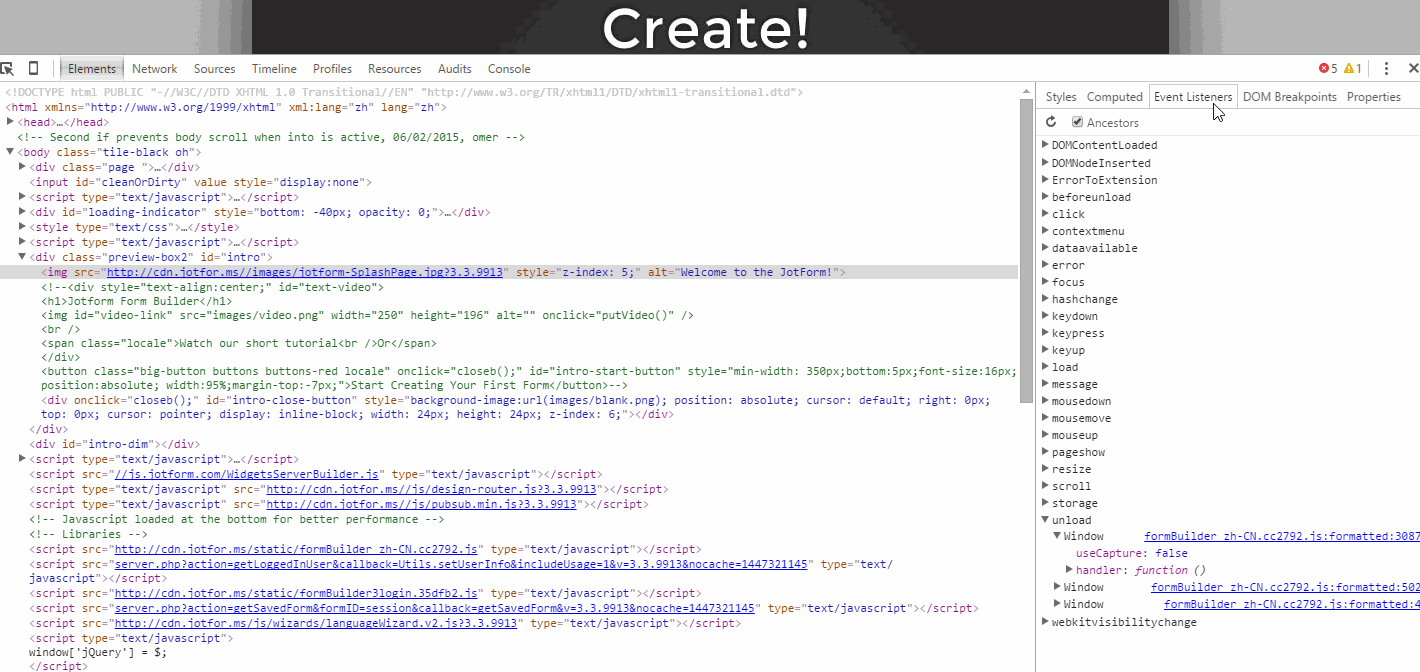
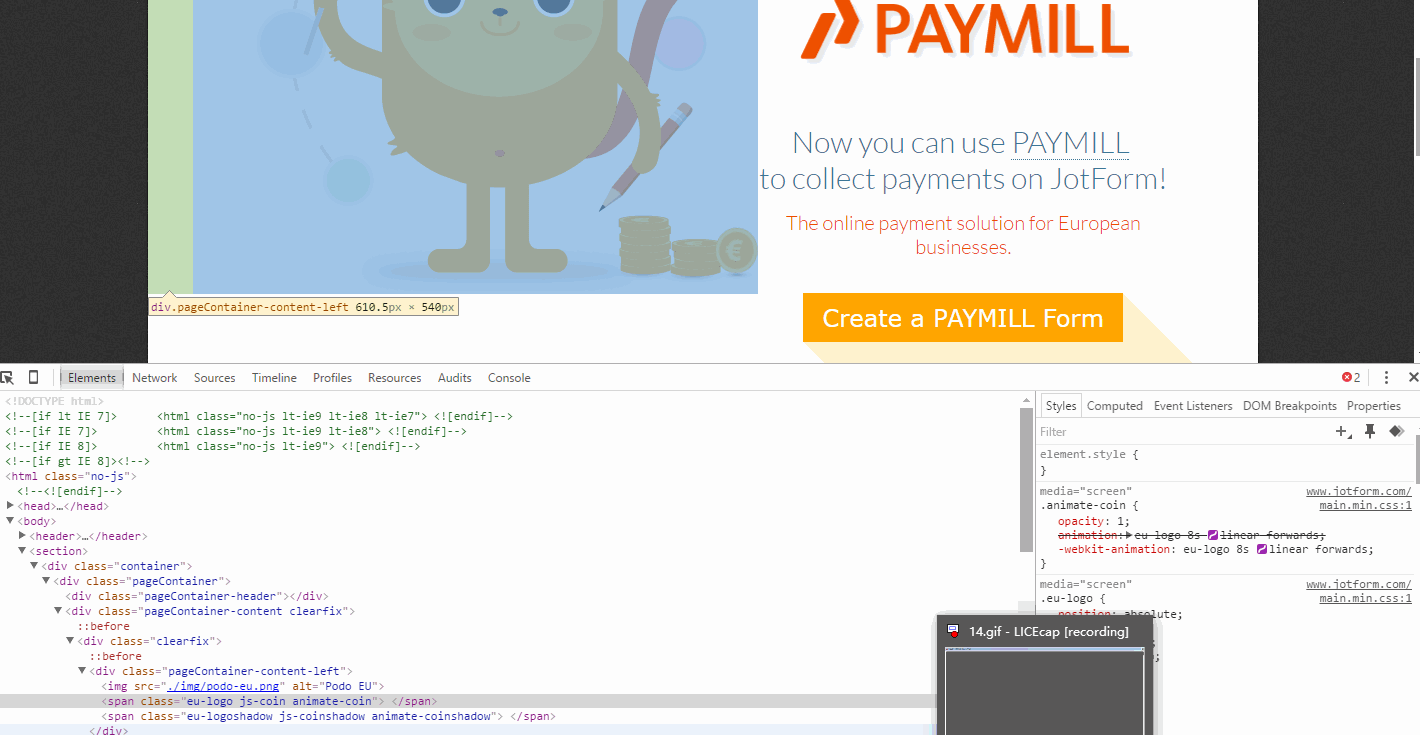
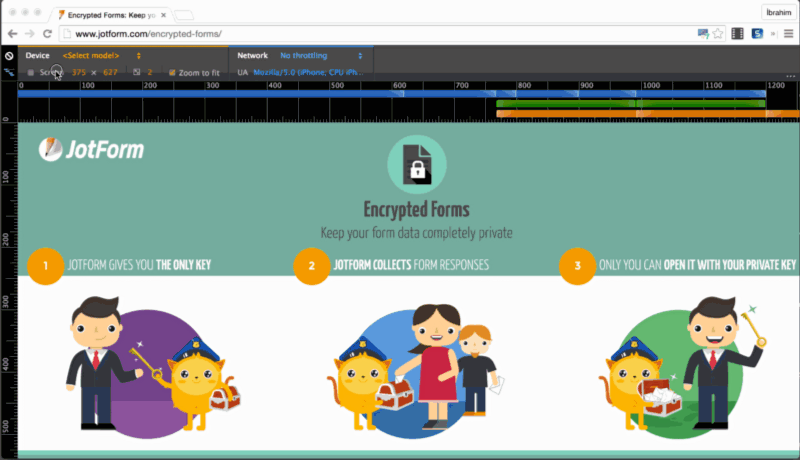
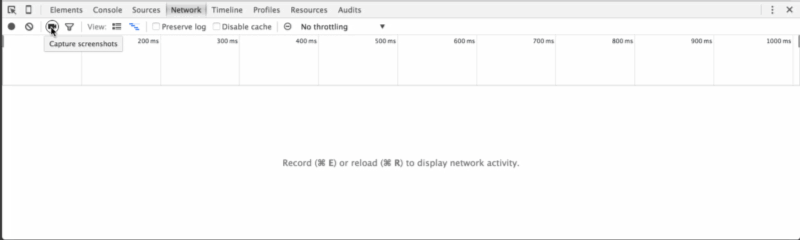
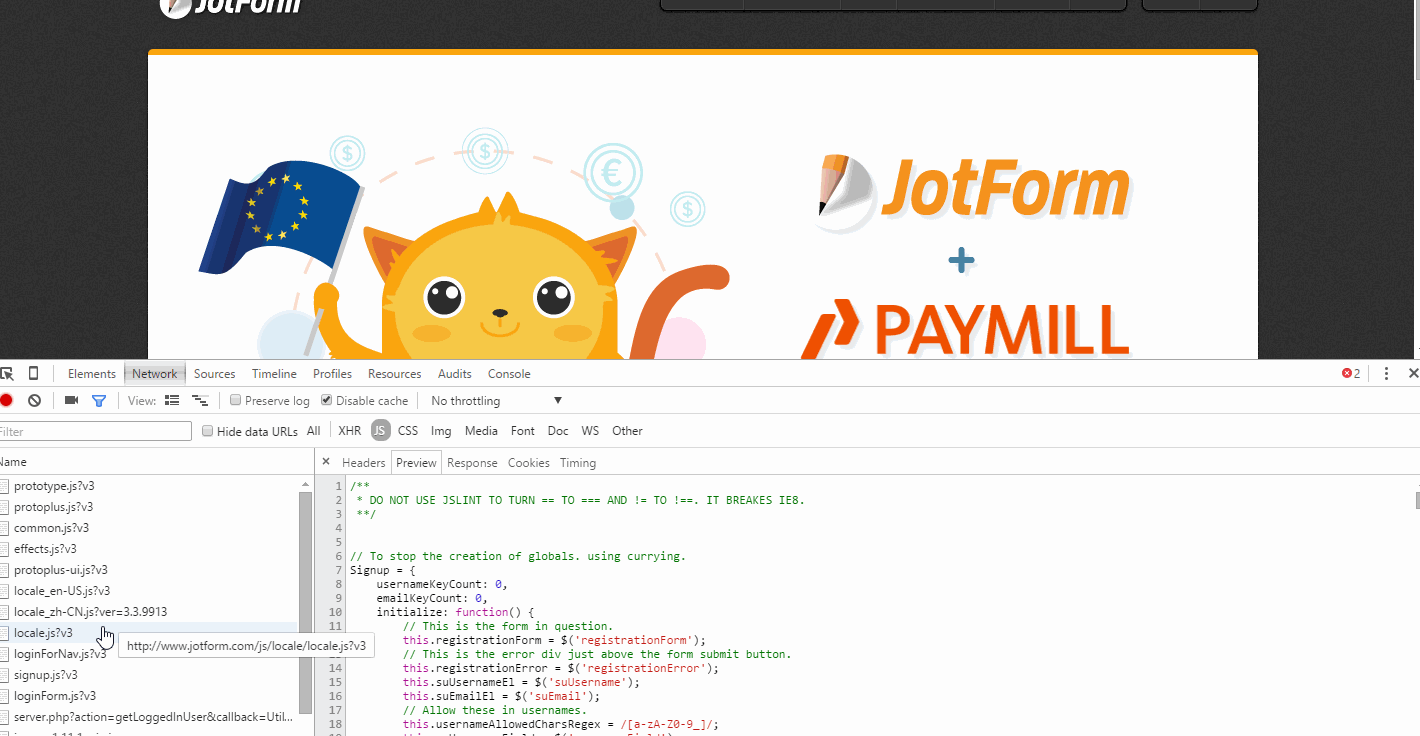
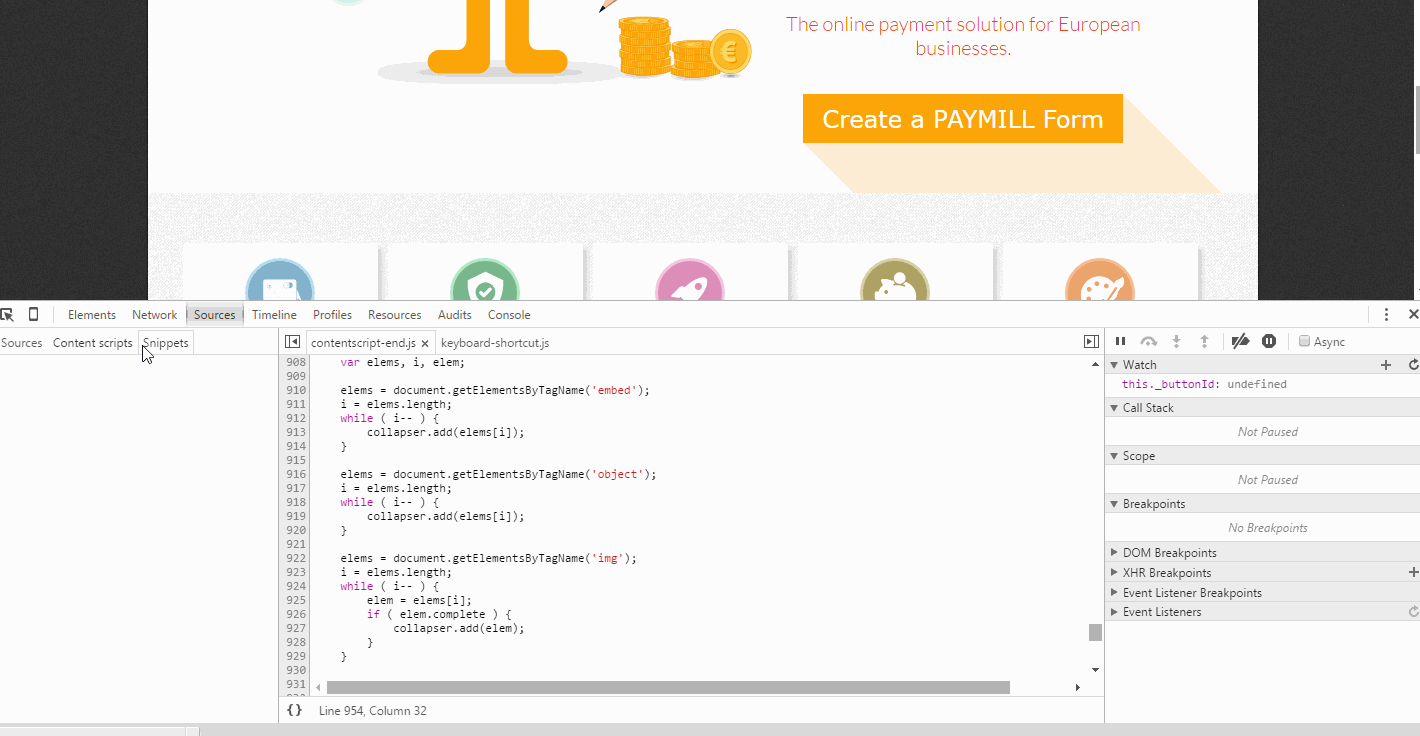
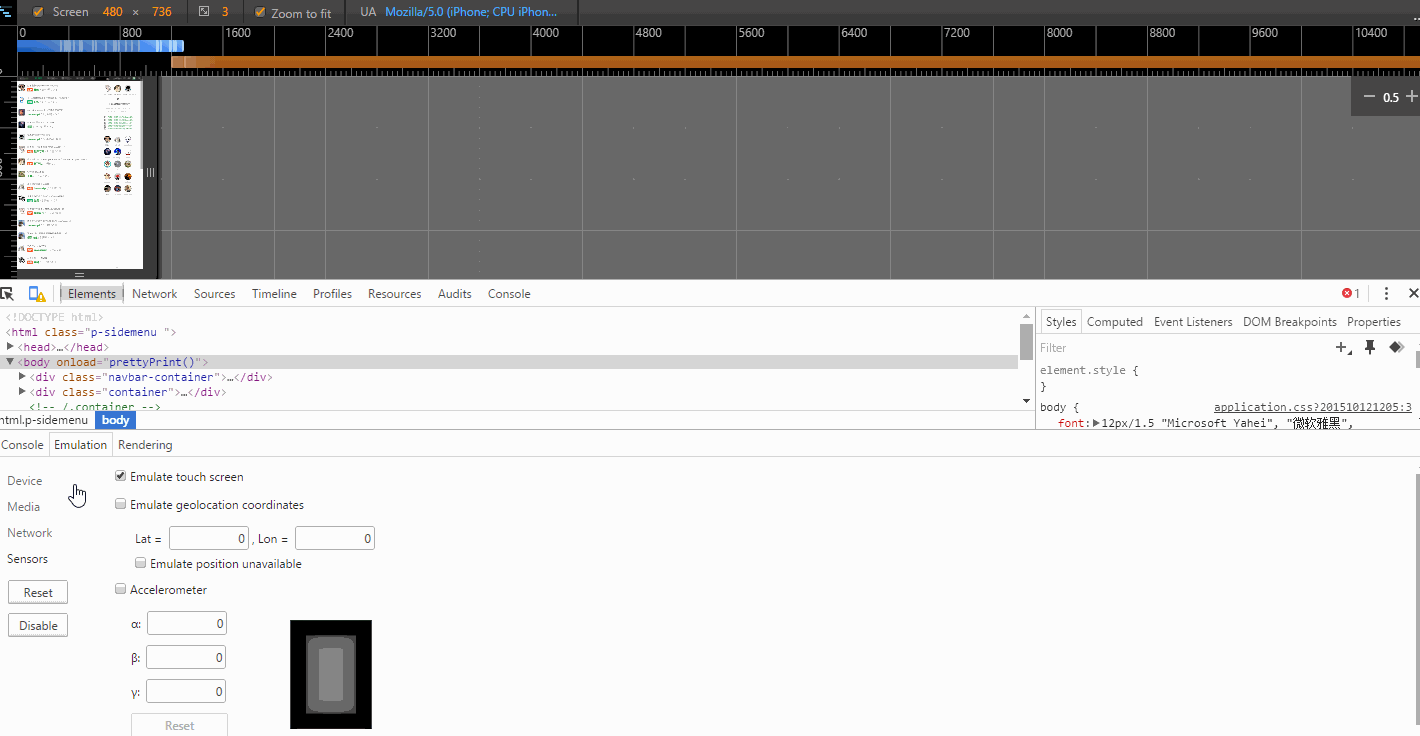

**粗体** _斜体_ [链接](http://example.com) `代码` - 列表 > 引用。你还可以使用@来通知其他用户。